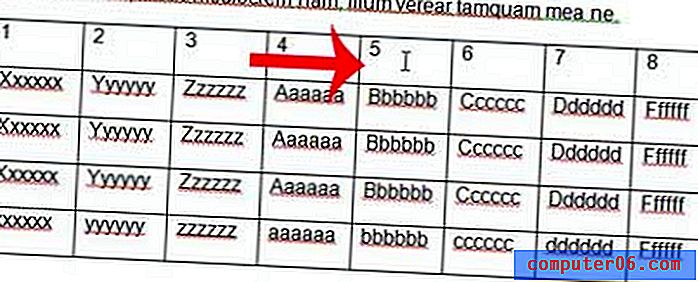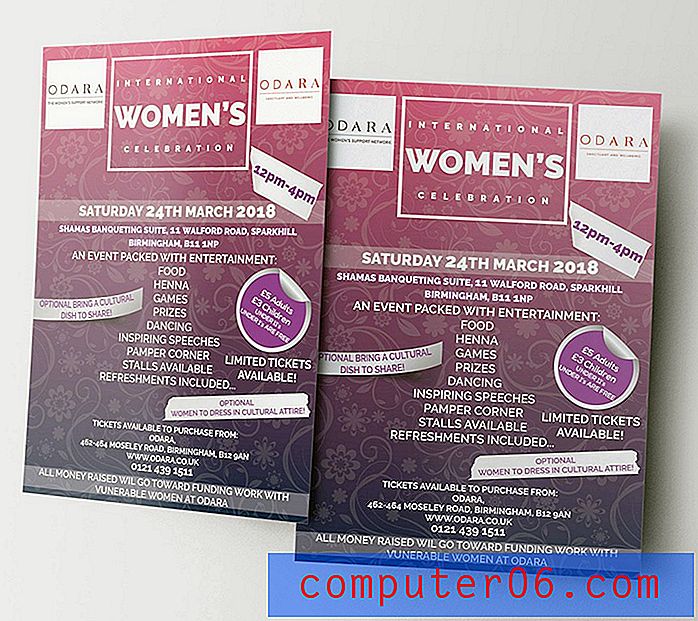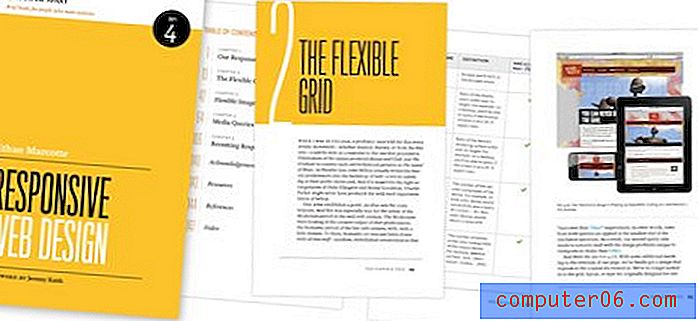Kā atvērt Google Chrome uzdevumu pārvaldnieku
Daudz laika, kad ir atvērts tīmekļa pārlūks, notiek vairāk procesu un programmu, nekā jūs domājat. Ja jūs kādreiz esat nospiedis Ctrl + Alt + Delete, lai operētājsistēmā Windows atvērtu uzdevumu pārvaldnieku, tad, iespējams, jums ir ideja par to, uz ko es atsaucos. Tomēr jūs, iespējams, nezināt, ka pārlūkam Google Chrome ir savs speciālais uzdevumu pārvaldnieks, kurš jums pastāstīs par visiem procesiem un papildinājumiem, kas darbojas kopā ar pārlūku un jūsu cilnēm. Ja vēlaties uzzināt, kā atvērt Google Chrome uzdevumu pārvaldnieku, varat turpināt lasīt šo pamācību, lai redzētu precīzu metodi, kas tai nepieciešama, kā arī ērtu īsinājumtaustiņu, kas var vēl vairāk paātrināt procesu.
Uzdevumu pārvaldnieka palaišana pārlūkā Google Chrome
Darbības procesi, papildinājumi un rīkjoslas ir trīs faktori, kas samazinās Google Chrome veiktspēju. Cenšoties jums kontrolēt šos elementus, Google piedāvā uzdevumu pārvaldnieku, kurā varat redzēt un izbeigt jebkuru vēlamo darbības procesu. Varat arī izmantot citu rīku uzdevumu pārvaldniekā, lai iegūtu arī sīkāku statistiku par visu jūsu resursu izmantošanu.
1. darbība: palaidiet pārlūku Google Chrome vai atveriet Chrome logu, ja pārlūks jau darbojas.
2. solis: Ar peles labo pogu noklikšķiniet tukšā vietā loga augšdaļā un pēc tam noklikšķiniet uz opcijas Uzdevumu pārvaldnieks . Varat arī nospiest taustiņus Shift + Esc uz tastatūras, lai atvērtu arī uzdevumu pārvaldnieku.

3. solis. Tagad jums vajadzētu būt atvērtam logam, kas izskatās kā attēls zemāk.
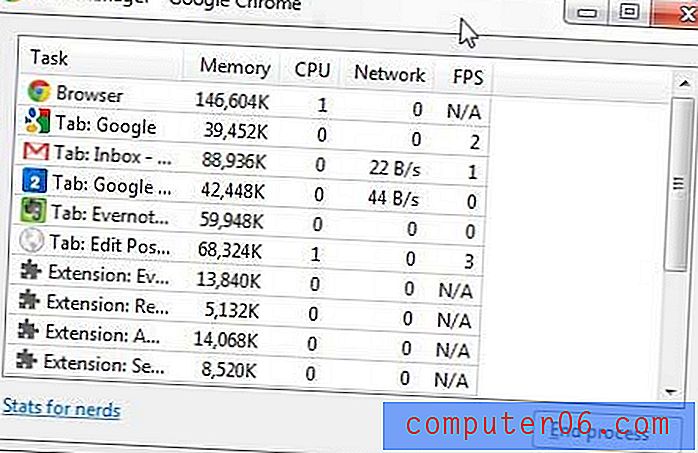
4. darbība. Darbības procesu var pārtraukt, logā noklikšķinot uz procesa un pēc tam loga apakšā noklikšķinot uz pogas Beigt procesu .
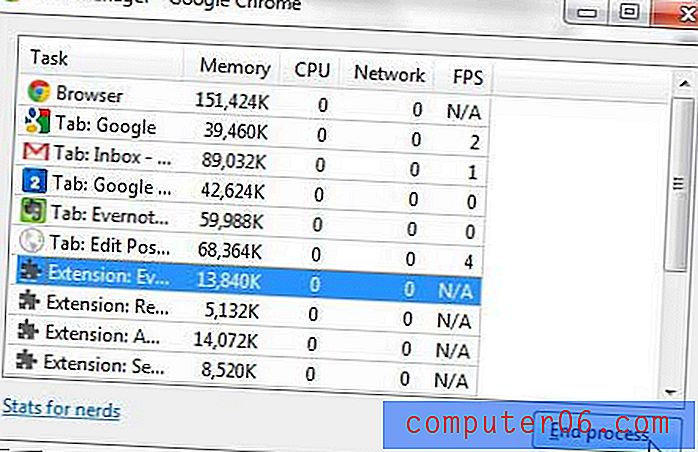
Jūs arī pamanīsit, ka loga apakšējā kreisajā stūrī ir saite, kas saka Stats for nerds . Noklikšķinot uz šīs saites, pārlūkprogrammas Chrome pārlūka logā tiks atvērta jauna cilne, kas sniegs jums daudz detalizētas informācijas par katru procesu un tā atmiņas izmantošanu.